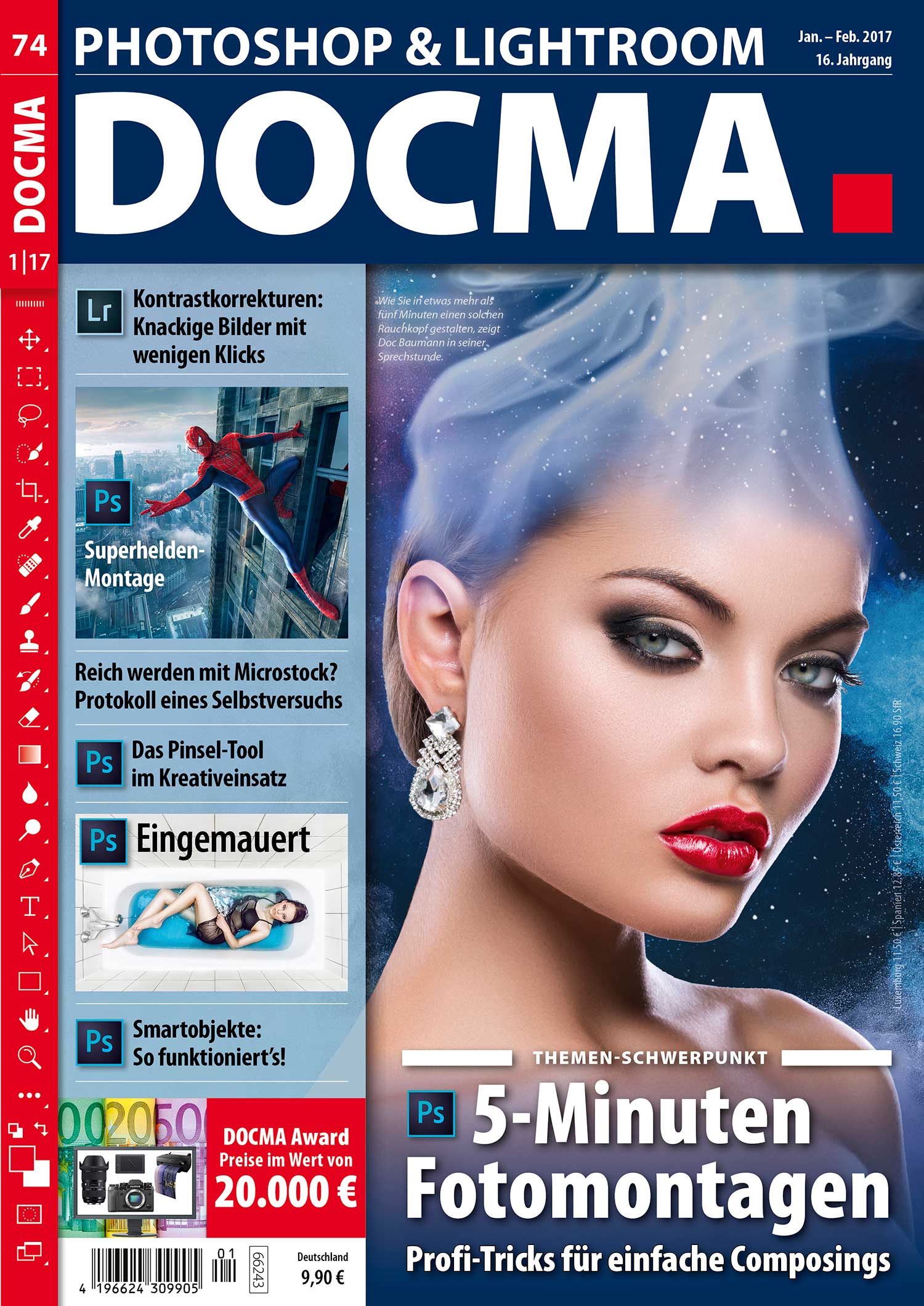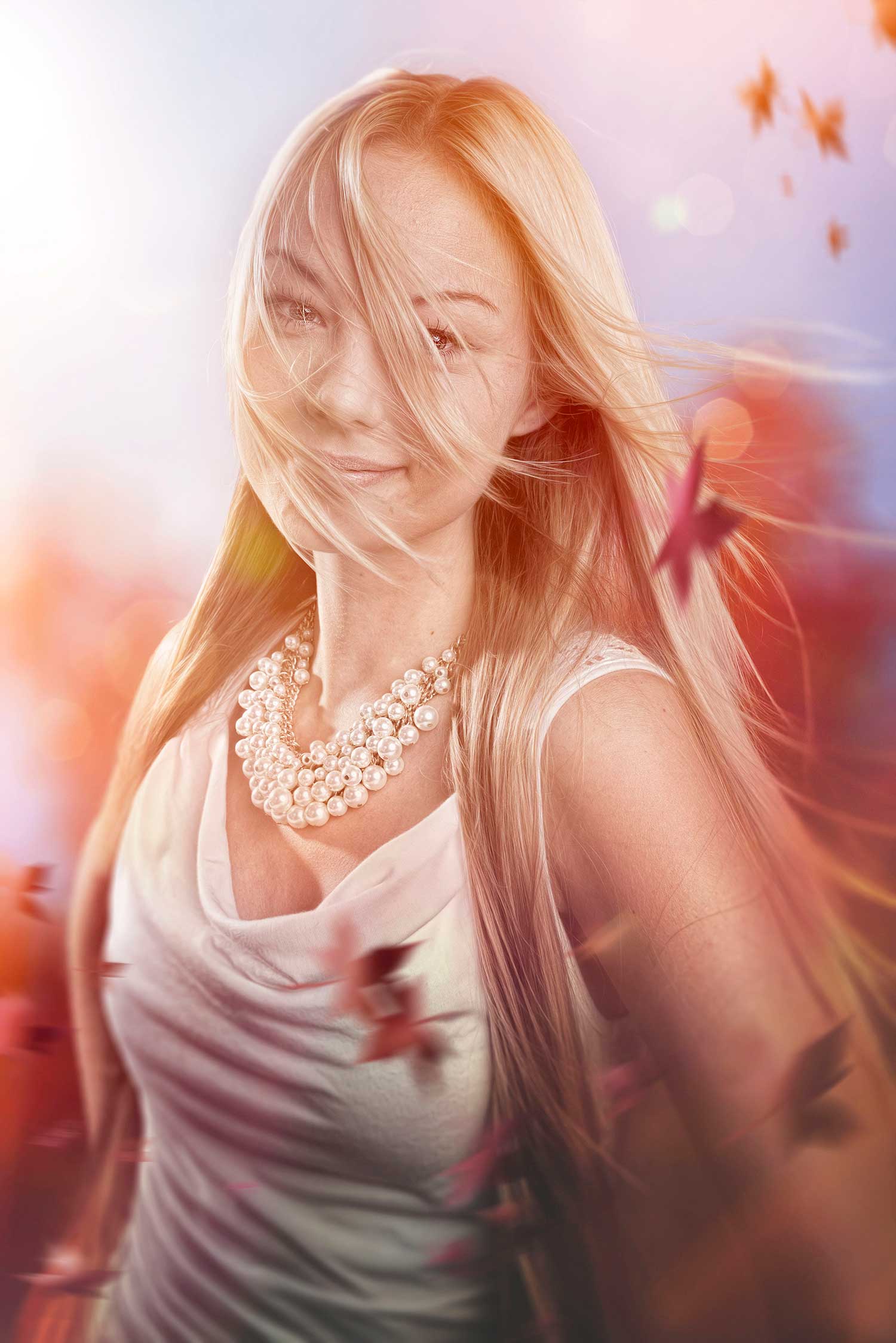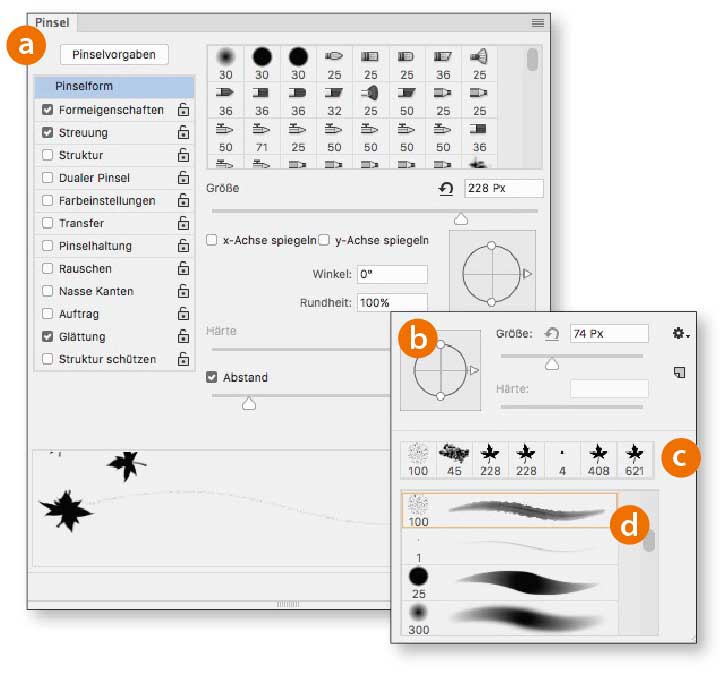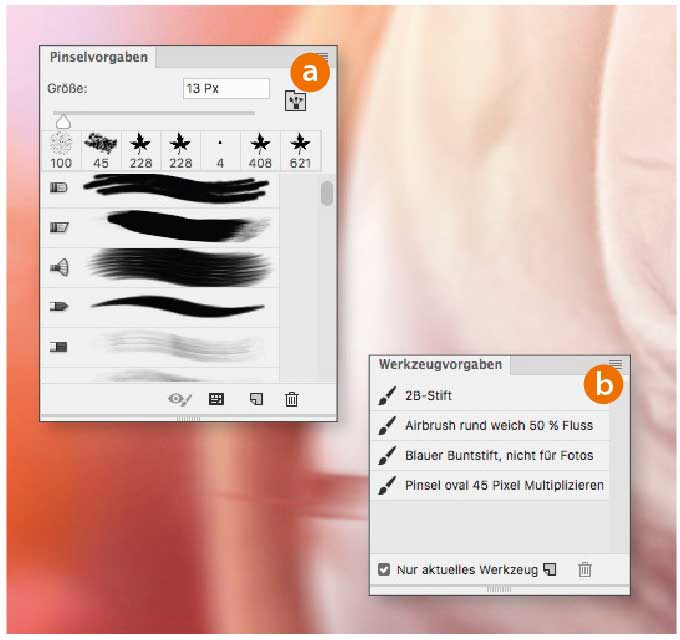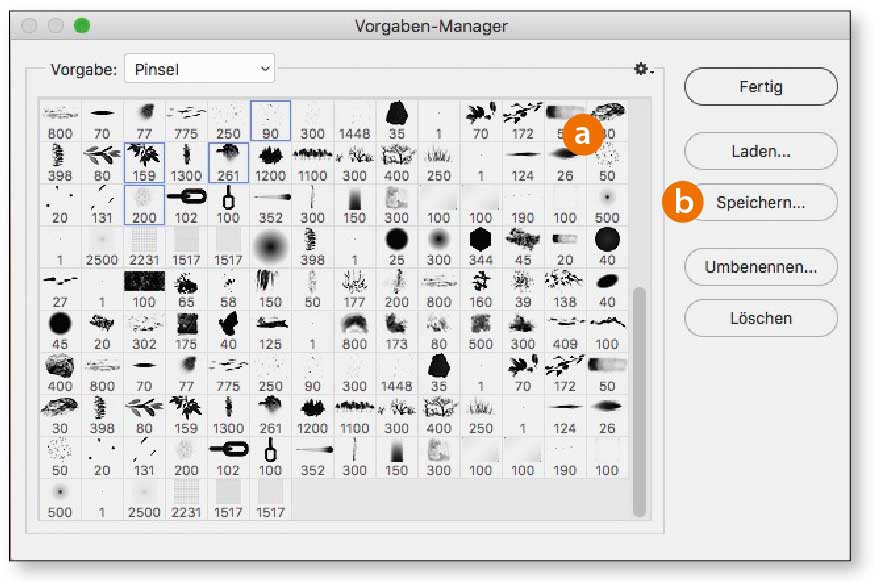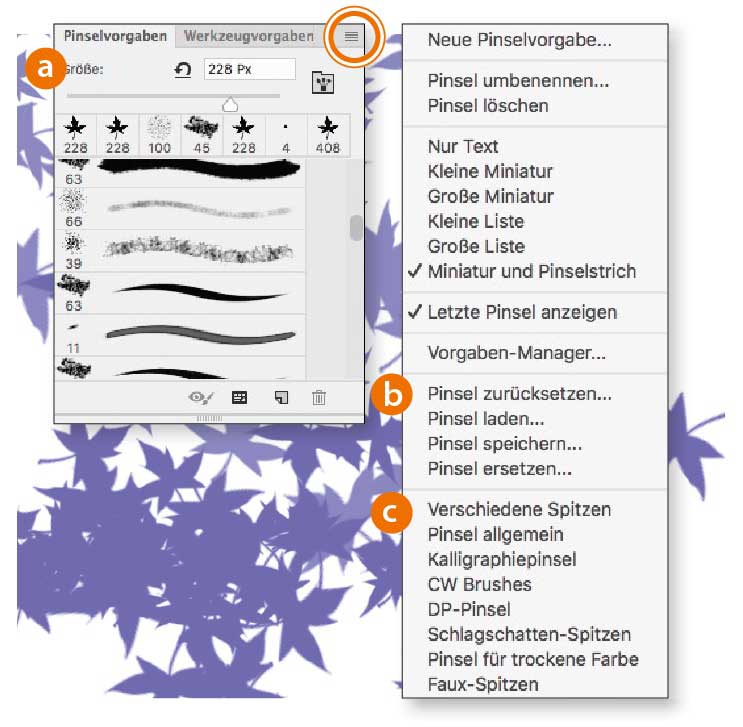DOCMA-Akademie: Photoshops Pinsel-System
Damit Sie die großartigen Möglichkeiten von Photoshops Pinsel-System nicht ungenutzt lassen, haben wir für Sie die besten und wichtigsten Funktionen zusammengestellt, die Sie unbedingt kennen sollten.
Was jeder über Photoshops Pinsel-System wissen muss
Die Pinsel-Werkzeuge gehören neben den Ebenen zu den wichtigsten Funktionen von Photoshop. Dabei dienen sie nicht nur dem Malen und Illustrieren, sondern erleichtern auch Fotografen die Bildkorrektur. Ob beim Ausarbeiten von exakten Masken, bei komplizierten Retuschen oder für das Hinzufügen zufällig verteilter Partikel – mit den geeigneten Pinsel-Einstellungen kommen Sie schnell und genau zum Ziel. Die Vielzahl von Optionen und Möglichkeiten der Brush-Engine sind dabei mitunter selbst für erfahrene Anwender etwas unübersichtlich. Deshalb haben wir für Sie hier die wichtigsten Funktionen zusammengestellt, mit denen Sie vermutlich über 80 % aller Anwendungsfälle des »Pinsel«-Werkzeugs meistern und überdies schneller und genauer arbeiten können.
 01 Pinsel-Panel und Kontextmenü
01 Pinsel-Panel und Kontextmenü
Im »Pinsel«-Fenster (Tastenkürzel: »F5«) (a) finden Sie alle Einstellungen, die Sie für eine Pinselspitze treffen können. Die am häufigsten gebrauchten Optionen für Pinselspitzen finden Sie auch im Rechtsklick-Menü (b): Drehung, Größe, Härte, zuletzt benutzte Spitzen (c) und die aktuell geladenen Vorgaben (d).
 02 Pinsel- und Werkzeugvorgaben
02 Pinsel- und Werkzeugvorgaben
Im »Pinselvorgaben«-Panel (a) lässt sich eine Pinselspitze inklusive aller Parameter abspeichern, die Sie in der »Pinsel«-Palette finden. Im Fenster »Werkzeugvorgaben« (b) erzeugen Sie Vorgaben, die zusätzlich auch die Parameter der »Pinsel-Werkzeug«-Optionsleiste enthalten – etwa »Deckkraft« und »Fluss«.
 03 Lieblingspinsel als Preset
03 Lieblingspinsel als Preset
Über »Bearbeiten > Vorgaben > Vorgaben-Manager« können Sie aus allen geladenen Pinselspitzen (a) eigene Pinselsets zusammenstellen. Ändern Sie die Reihenfolge durch Drag & Drop, wählen Sie Ihre Lieblingspinsel mit »Strg/Cmd«-Klick aus und erzeugen Sie über die Schaltfläche »Speichern« (b) eine abr-Datei mit den gewählten Pinselvorgaben.
 04 Pinselspitzen laden/Zurücksetzen
04 Pinselspitzen laden/Zurücksetzen
Eigene oder aus dem Internet geladene Pinselspitzen-Sets liegen im abr-Format vor. Diese laden Sie mit einem Doppelklick im Finder/Explorer direkt in die »Pinselvorgaben«-Palette (a). Im Panel-Menü finden Sie eine ganze Reihe vorinstallierter Presets (c). Dort lassen sich die Pinselvorgaben bei Bedarf auch auf die vorinstallierte Pinselspitzen-Grundausstattung zurücksetzen (b).
Wollen Sie mehr über die Konfiguration und den Einsatz von Pinselspitzen erfahren? Dann lesen Sie den ganzen Artikel in der neuen DOCMA 74 (Ausgabe Januar 2017).
Das DOCMA-Heft bekommen Sie im gut sortierten Zeitschriftenhandel, an Bahnhöfen und Flughäfen sowie bei uns im DOCMA-Shop. Dort (und nur dort) können Sie zwischen der ePaper-Ausgabe und dem gedruckten Heft wählen. Jetzt gibt es auch beides zusammen im Kombi-Abo.